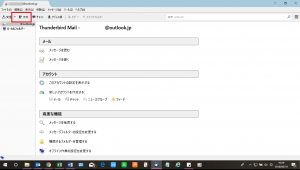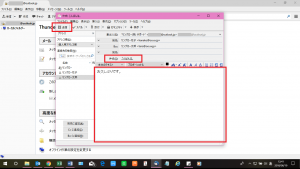【Thunderbird】メールソフトを活用しよう!~アドレス帳を使用してメールを作成する~
公開日:
:
最終更新日:2023/08/29
ソフトウェア・アプリ, よくある相談
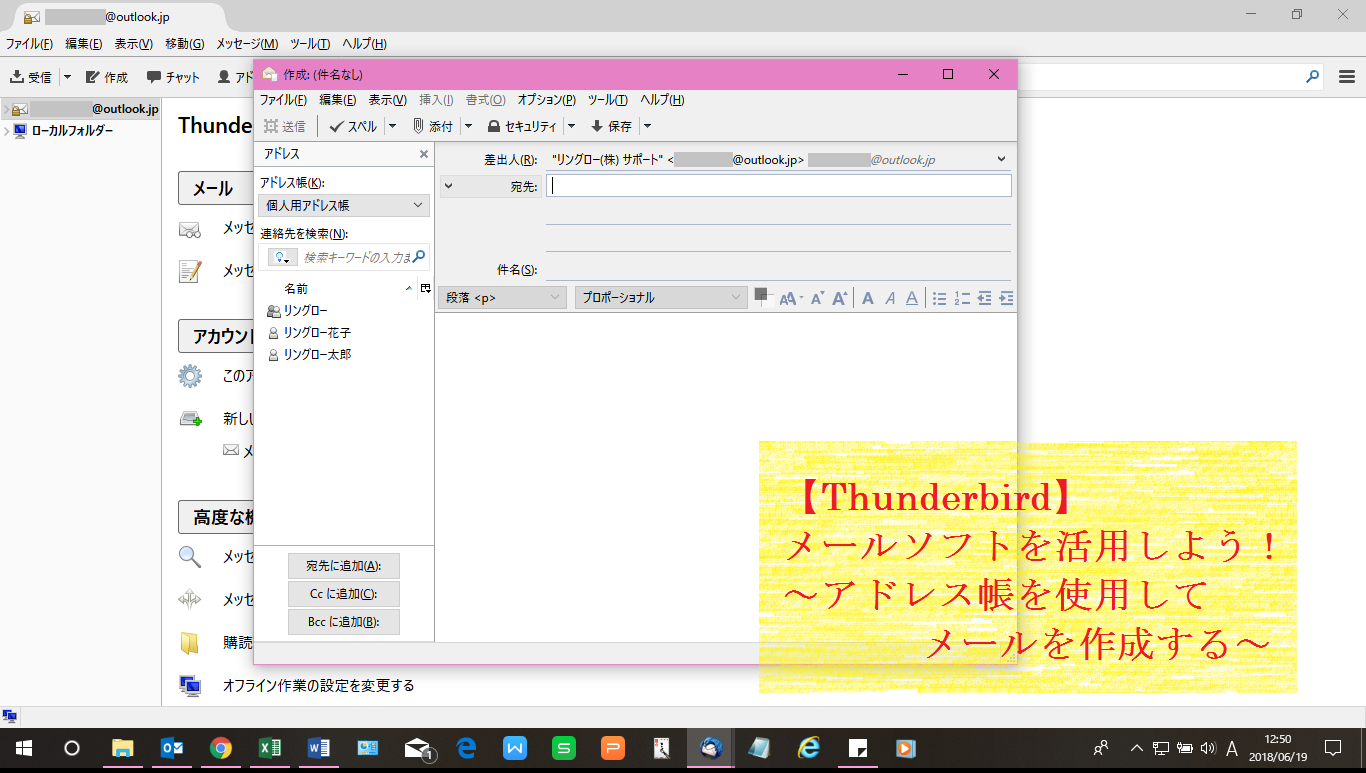
前回は、Outlook(アウトルック)のメール作成方法をご紹介しました!
引き続き、Thunderbird(サンダーバード)でのメール作成方法を見ていきましょう☆
アドレス帳を使用してメールを作成する~Thunderbird~
②[表示]をクリックし、[アドレスサイドバー]をクリック
※[表示]が表示されていない場合は、[Alt]キーを押し、上記の操作をします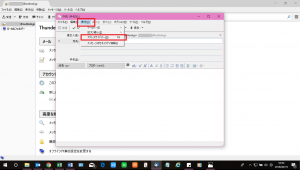
③表示されたサイドバーより、アドレス帳に登録した相手の宛名をダブルクリック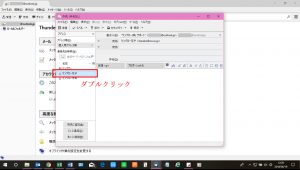
④CC(BCC)に追加したい場合は、宛名をクリックした後、[Cc(Bcc)に追加]をクリック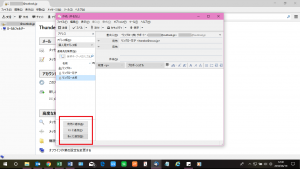
こちらも、Outlookと操作方法はあまり変わりませんね(^^)
アドレスサイドバーは、一度表示させると、その後メール作成画面で常に表示されるようになります。アドレス帳を常に表示しておけるメールソフトはあまりないようなので、Thunderbirdの隠れ便利機能と言えるかもしれませんね☆
次回は、メール送信時に、特定のアドレスを自動でCCに追加する方法をご紹介していきます!
お楽しみに♪
担当:草川
関連記事
-

-
【WPS Office】Spreadsheetsの『fx』欄が消えてしまった場合の対処法
WPS Spreadsheets(ダブリューピーエススプレッドシート)は、Excel(エクセル)
-

-
外部機器が妨げる?パソコンが起動しないときにまず疑う要因
精密機器であるパソコンは、丁寧に使っていても予期せぬ不調の起こる可能性があります。 そうとはわか
-
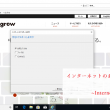
-
インターネットのお気に入りを移行③~Internet Explorer~
前回はMicrosoft Edge (マイクロソフト エッジ)についてご紹介しましたが、今
-

-
簡単にわかるWindows11、3つのポイント
日本時間2021年6月25日、Microsoft(マイクロソフト)から次期OS(オーエス)
-
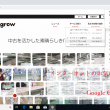
-
インターネットのお気に入りを移行⑥~Google Chrome~
前回、Google Chrome(グーグル クローム)でお気に入りをエクスポートする方法を
-

-
「プリンターで印刷ができなくなった!」を、解決する方法
いよいよ年末が近づいてきましたね。 新年に向け、急ぎ足で年賀状を作成されている方もいらっしゃるか
-

-
「ファンクションキー」を使ってみよう!①【F1】キー
パソコンのキーボードの、一番上の列にある「F1」「F2」というキーを「ファンクションキー」
-

-
新しい言語を追加してみよう①~言語のダウンロード方法~
「外国の友人に手紙を書きたい!」「海外営業を行いたい!」そんなときに英語以外の言語が必要に
-

-
設定した覚えのないニュースを非表示にする方法
いつも通りパソコンを使っていて、何かの拍子に画面に大きくニュースや過去の写真の一覧が表示さ
-

-
Windows11へのアップグレードに必要なTPM2.0がWindows10に搭載されているかの確認方法!
Windows10(ウィンドウズテン)からWindows11(ウィンドウズイレブン)にグレ